|
文/圖:CASH老師
一開始不會畫圖的同學們總是不少,練基礎又很枯燥無趣,若能把無趣的練習做一點小小的變身,無趣即會變有趣,也可以多練習不同軟體功能的使用,首先開啟Painter先畫一個圓,這顆圓呢必須要顏色飽和不透明。
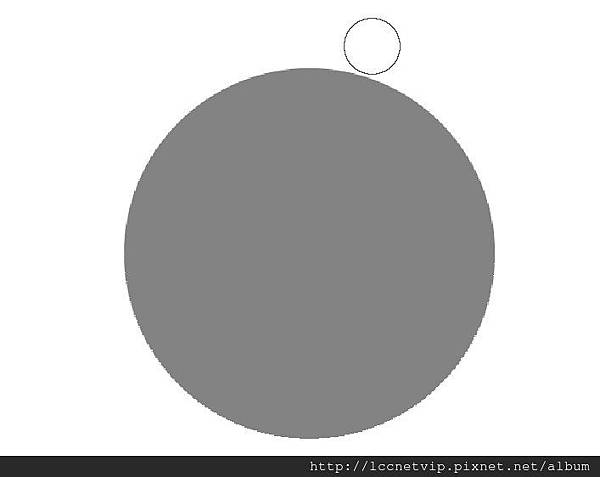
將『保存透明度』選取 (如圖即為變藍)。 選擇一隻自己所順手的筆刷,畫上一圈圈的亮面與暗面,由於球是圓型、有弧度,因此在這必須要是有弧形,千萬不能畫直線。 
畫完粗糙立體感之後,使用【混色筆/只加水】不透明度為50%,照著弧形的方向,慢慢地將銳利邊緣模糊,注意拿筆的輕重,會影響模糊的層次。 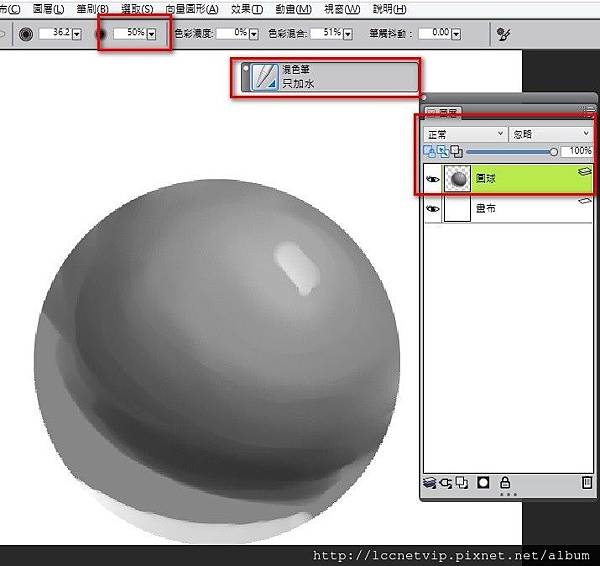
整顆球抹勻地效果如下圖。 
使用【編輯→自由變形】改變球的方向。 開啟Photoshop,使用【濾鏡→液化】,向前彎曲工具(W),進階模式,筆刷壓力降低,將黑白圓球慢慢往外推,慢慢形成一個蘋果外型。 接著要將黑白蘋果轉為有顏色的紅蘋果,【影像→調整→色相/飽和度(Ctrl+U)】。
右下方的上色請務必打勾,色相、飽和度、明亮,就依照個人的觀感去調整。
顏色改變完成之後,存檔,回到Painter,使用【噴槍/輕柔噴槍】,將蘋果的蒂頭凹下的地方首先描繪出來。
繼續使用【噴槍/輕柔噴槍】將蘋果的紋路線條輕輕的順著藍色箭頭方向刷下去。
蘋果上頭的噴點,就改使用【噴槍/細節噴槍】,『進階筆刷控制選項』點入,修改『大小』、『間距』、『筆觸抖動』,選擇一個稍微亮點的顏色,將蘋果上頭的小噴點畫出來。 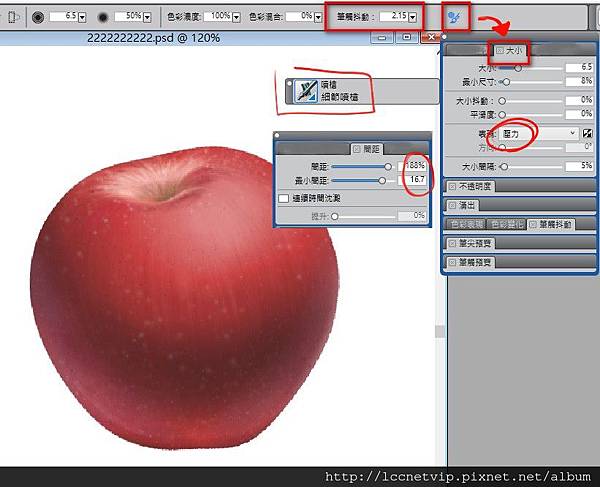
開啟新的圖層2個,一個構成模式更改為『相乘』,加重立體感,用蘋果本身的紅色去加重;一個構成模式更改為『重疊』,提亮光感,使用冷光去畫最亮點,在蘋果的兩側方也一併刷上一點點冷反光。
接著將梗以及葉子還有影子,一一上畫。
最後將蘋果畫上背景,給個桌子,再來簽個名字,即可完成一顆簡單可口的蘋果練習。
延伸閱讀
|